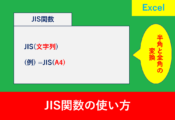【Excel関数】OR関数で3つ以上指定する使い方

Excelを使用していると「〇または〇のときに処理をする」というように条件を指定したいことがありますよね?
OR関数を使用することで簡単に判定することができますが、SUMやCOUNT関数に比べると知名度の低い関数です。
そこでこの記事ではOR関数の使い方を紹介します。
実践的に仕事でも使えるよう、3つ以上の条件の指定方法やIF文との組み合わせも解説します。
OR関数とは?
2つ以上の条件を指定して、「〇または〇のどちらかに一致する」という場合にOR関数を使用します。
AND関数とよく比較されてますが、AND関数は2つ以上の条件のどちらも満たしているときに判定します。
詳しくは以下の記事でも解説しています。
OR関数の使い方
OR関数を使用するときは以下の引数を記述します。
【引数の詳細】
| 倫理式 | 条件式を指定。条件式は比較演算子を使った比較式や比較式の入ったセル、または倫理値を返す数式や関数を指定する |
引数については以下の記事でも解説しています。
2つの条件で判定
今回はイベントの参加として、現地参加またはオンライン参加で〇がついているときにTRUE、どちらも〇がついていないときはFALSEと判定する方法を解説します。
OR関数は条件を満たしているときに自動でTRUE、満たしていないときにFALSEとなります。
関数を入力したいセルを選択し、fxと書いている「関数の挿入」をクリックしましょう。
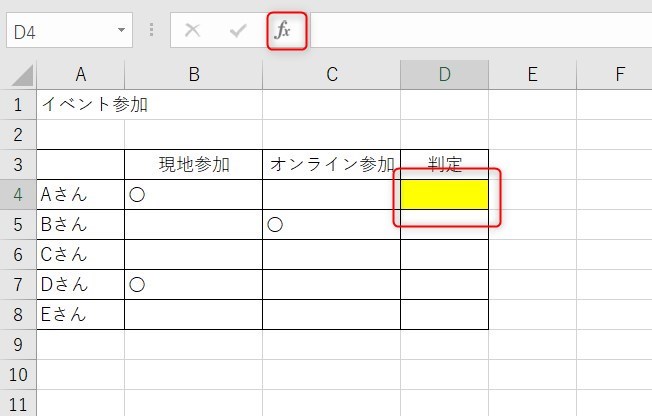
次に、「関数の検索」で「or」と入力し、検索開始ボタンをクリックします。そして、「関数名」で「OR」を選択し、OKをクリックします。
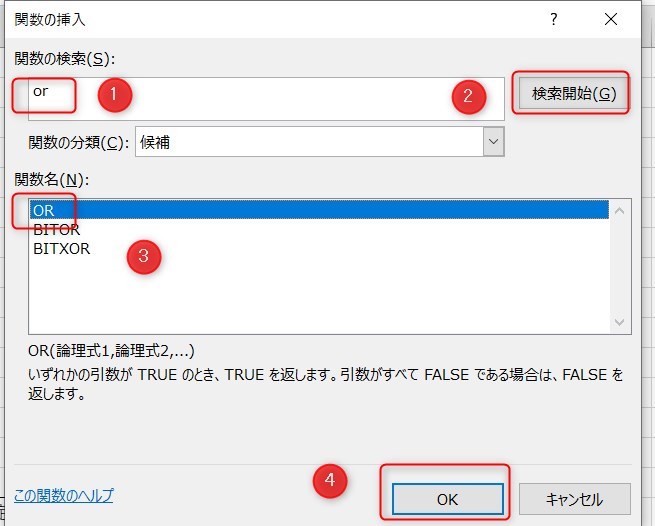
次に倫理式1を「B4=”〇”」、倫理式2を「C=”〇”」とします。
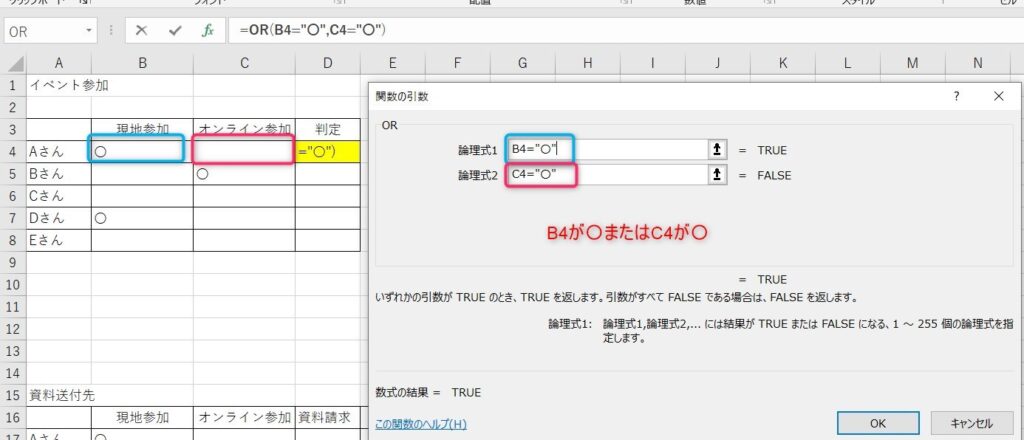
ひこ文字列を使用するときはダブルクオーテーション「””」で囲みます。
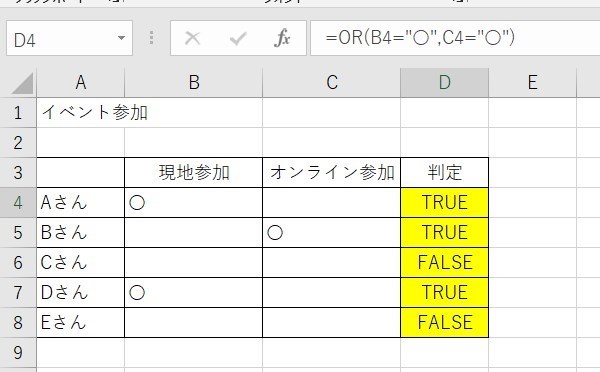
数式は以下のようになります。
3つの条件でOR関数の使い方
先ほどの条件ともう一つ条件を増やし、資料請求にも〇がついていたらTRUEとします。
OR関数で3つ以上条件しているときは、単純に条件を一つ追加するのみです。
OR(倫理式1,倫理式2,倫理式3・・・)
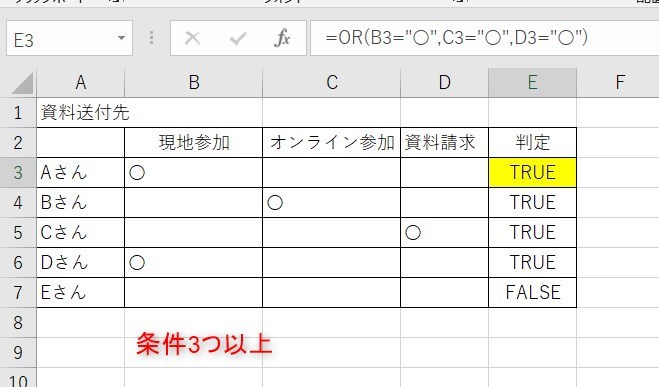
数式は以下のようになります。
IFとORの組み合わせ
OR関数の実だと、セルに反映するのが「TRUE」か「FALSE」のみです。しかし仕事で使用するとなると表示を別のものにしたいものです。
そこで便利なのがIF文との組み合わせです。現地参加もしくはオンライン参加に〇がついていたら「必要」と表示される数式です。
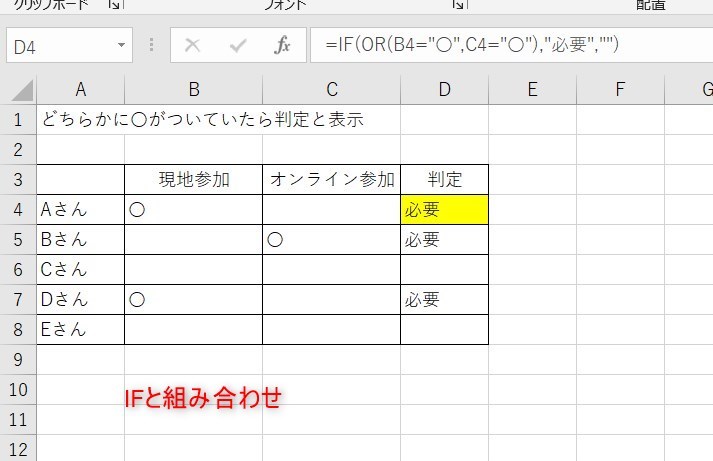
数式は以下のようになります。
OR関数の式はそのままで、IFを追加することで応用することができます。
OR関数のまとめ
今回はOR関数の使い方について紹介しました。
関数は慣れるまでは大変かもしれませんが、練習すればするほどスキルが上がります。
事務系の仕事でも関数を使えない人は多くいますが、使用方法を知っていることで残業時間を短くしたり他の業務に時間を使うことができます。
Excelの機能を使いこなすと、仕事の効率化から大きな時間短縮に繋がります。
仕事術のスキルが増えるとプライベートの時間を時間を増やすことができますので、当サイトで得た知識を是非活用していきましょう。
以下のExcel記事もおすすめです。